Chrome: Kontrolirajte Spotify, Pandorin web player s tipkovnicom
Miscelanea / / February 12, 2022
Kad sam istraživao za Vodič za tipkovničke prečace za našu novu Vrhunski vodiči i e-knjige odjeljak, moja ljubav prema tipkovnim prečacima se udeseterostručila. Umjesto navođenja stotina prečaca za aplikaciju, odlučili smo se usredotočiti na 10-12 najvažnijih prečaca koje korisnici mogu zapamtiti i koristiti. Ako ste ljubitelj tipkovničkih prečaca ili jednostavno želite obaviti stvari brže, pogledajte vodič.
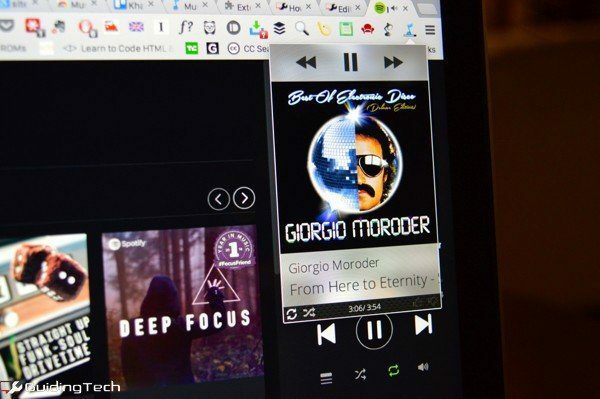
Također koristim Spotifyov web player za streamanje glazbe umjesto korištenjem aplikacije. Reprodukcija u web prikazu postajala je toliko frustrirajuća da sam pisao o Mac aplikaciji pod nazivom BeardedSpice koji preslikava Macove medijske tipke na kontrole reprodukcije online playera.
Za moj Mac ovo je bilo prilično korisno. Ali što ako ste korisnik Windowsa ili ne želite da aplikacija radi u pozadini cijelo vrijeme? Pa, dopustite mi da vam predstavim Musicality za Chrome. Ima sve značajke BeardedSpicea i više.
Što je muzikalnost?

Muzikalnost je a proširenje za Chrome koji se nalazi na alatnoj traci i kada prepozna kompatibilnu medijsku uslugu, pruža skočni prozor s omotom albuma, detaljima pjesme i gumbima za reprodukciju.
Aplikacija podržava mnoge medijske usluge. Popis uključuje SoundCloud, Pandora, Spotify, Rdio, Basecamp, Deezer i još mnogo toga. Ako naziv proširenja nije bio dovoljan za darivanje, ono podržava samo usluge streaminga glazbe, a ne web-lokacije za streaming videa kao što su YouTube ili Vimeo.
Cool savjet: Ja koristim Hola Unblocker proširenje za Chrome da maskiram svoju stvarnu lokaciju u web playeru Spotify. Tako sam i napravio račun, budući da Spotify nije podržan u mojoj zemlji.
Kako proširenje radi u pozadini, ono prepoznaje kada Chrome automatski pokrene reprodukciju. Također će prikazati traku s informacijama koja se pomiče s nazivom pjesme. Ako je to previše neugodno, možete ga promijeniti u traku napretka ili je potpuno onemogućiti.
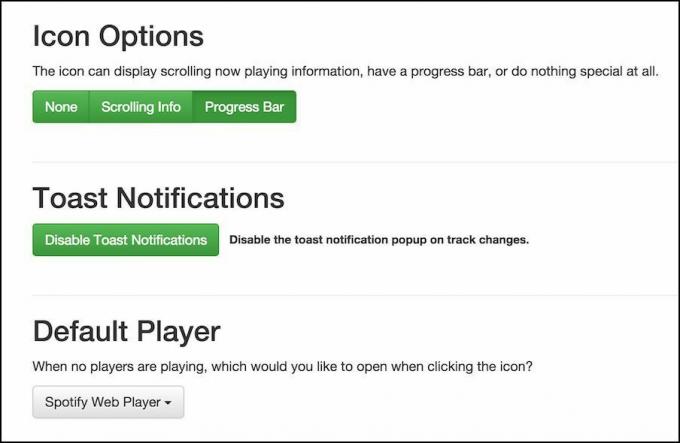
Proširenje podržava Chromeove tost obavijesti, tako da ćete dobiti skočne prozore s promjenama pjesme. Ovo se također može onemogućiti iz Mogućnosti. Odavde možete odabrati zadani media player koji se otvara kada kliknete proširenje.
Kako mapirati tipkovničke prečace na web media playere
Ovo je važan dio. Musicality koristi Chromeovu malo poznatu ugrađenu podršku za tipkovničke prečace, što znači da je pouzdan. Pisao sam o tome kako koristim Chromeove tipkovničke prečace brzo pokrenite proširenja ovdje.
Nakon što je Musicality instaliran, kliknite gumb izbornika hamburgera, idite na Alati (Više alata u Macu) i odaberite Ekstenzije. Pomaknite se do dna popisa i kliknite Tipkovnički prečaci.
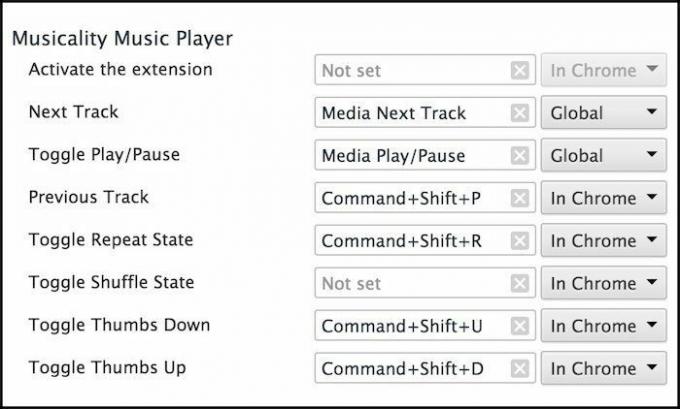
U Musicality Music Player odjeljak vidjet ćete značajke koje imaju definirane tipkovničke prečace. Ako vaš Mac ili Windows prijenosno računalo već ima medijske ključeve, oni će biti mapirani kao zadani. Ako ne, možete definirati bilo koju snimku zaslona koju želite.
Provjerite nije li to nešto što će biti u sukobu s Chromeovim vlastitim prečacima.
Također, ako koristite Chromeov web-prikaz u pozadini, bit ćete sretni kada znate da su prečaci Globalno prema zadanim postavkama. Što znači da ih možete koristiti s bilo kojeg mjesta.
Uživajte u kontroli nad svojim web media playerima
Koji je vaš omiljeni web media player? Javite nam u komentarima ispod.
Posljednje ažurirano 3. veljače 2022
Gornji članak može sadržavati partnerske veze koje pomažu u podršci Guiding Tech. Međutim, to ne utječe na naš urednički integritet. Sadržaj ostaje nepristran i autentičan.



